تُوفر أنظمة التشغيل المُختلفة ميزات مُتقدمة لمساعدة المُستخدمين في إدارة وقت استخدامهم للأجهزة. واحدة من هذه الميزات هي “مدة استخدام الجهاز” على أجهزة Apple، التي تُتيح للمُستخدمين تعيين حد زمني لاستخدام الجهاز يومياً. ومع ذلك، قد يحتاج المستخدم في بعض الأحيان إلى إعادة تعيين رمز الدخول لهذه الميزة لأسباب مُختلفة.
فهل قمت بتعيين رمز دخول “مدة استخدام الجهاز” على جهاز Apple الخاص بك (أو على جهاز طفلك لمنعه من العبث بالإعدادات)، ثم نسيته لاحقًا؟ لا تقلق، فإعادة تعيين رمز دخول “مدة استخدام الجهاز” على الـ iPhone أو الـ iPad أو الـ Mac أمر بسيط!
تعرَّف على كيفية إعادة تعيين رمز الدخول لميزة “مدة استخدام الجهاز” أو لأحد أفراد مجموعة “المشاركة العائلية” لديك. تحقق من شرح ميزة المشاركة العائلية من Apple: ما تحتاج إلى معرفته وكيفية استخدامها.
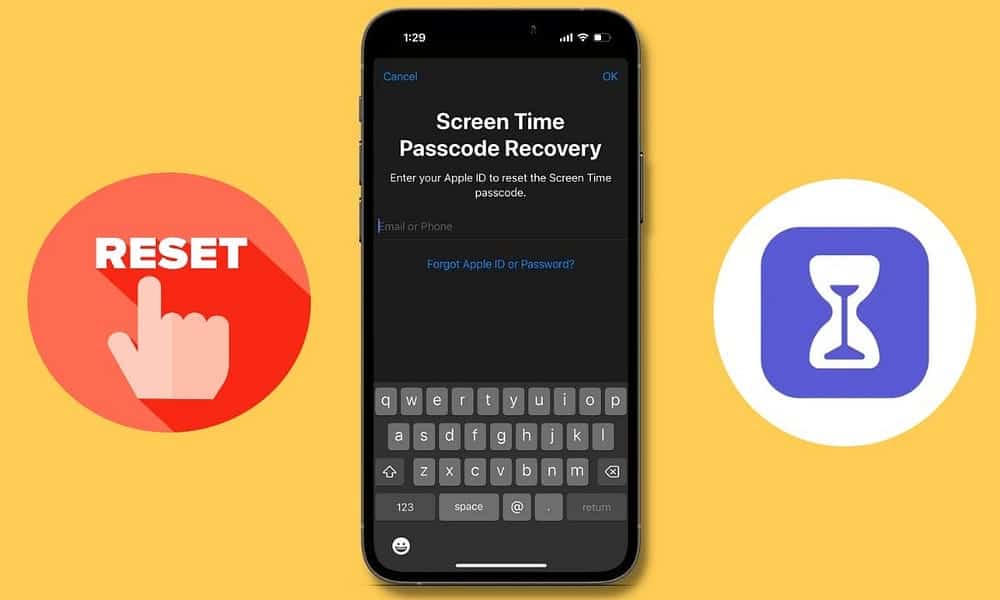
كيفية إعادة تعيين رمز دخول “مدة استخدام الجهاز” على الـ iPhone أو الـ iPad
إليك ما يتعين عليك القيام به لإعادة تعيين رمز دخول “مدة استخدام الجهاز” على الـ iPhone أو الـ iPad:
- انتقل إلى
الإعدادات -> مدة استخدام الجهاز. - اضغط على “تغيير رمز دخول ميزة مدة استخدام الجهاز” ثم اضغط على “تغيير رمز دخول ميزة مدة استخدام الجهاز” مرة أخرى من بين الخيارين.
- الآن، اضغط على هل نسيت رمز الدخول؟
- أدخل البريد الإلكتروني المُرافق لـ Apple ID الخاص بك، ثم انقر فوق “متابعة” على لوحة المفاتيح أو “موافق” في الزاوية العلوية من الشاشة.
- أدخل كلمة سر Apple ID وانقر فوق “موافق” في الزاوية العلوية من الشاشة أو قم بذلك على لوحة المفاتيح للمتابعة.
- بمجرد التحقق من تفاصيلك، سيُطلب منك تغيير رمز دخول “مدة استخدام الجهاز” على الشاشة التالية. أدخل رمز دخول “مدة استخدام الجهاز” جديد، ثم أدخل رمز الدخول الجديد مرة أخرى للتحقق.
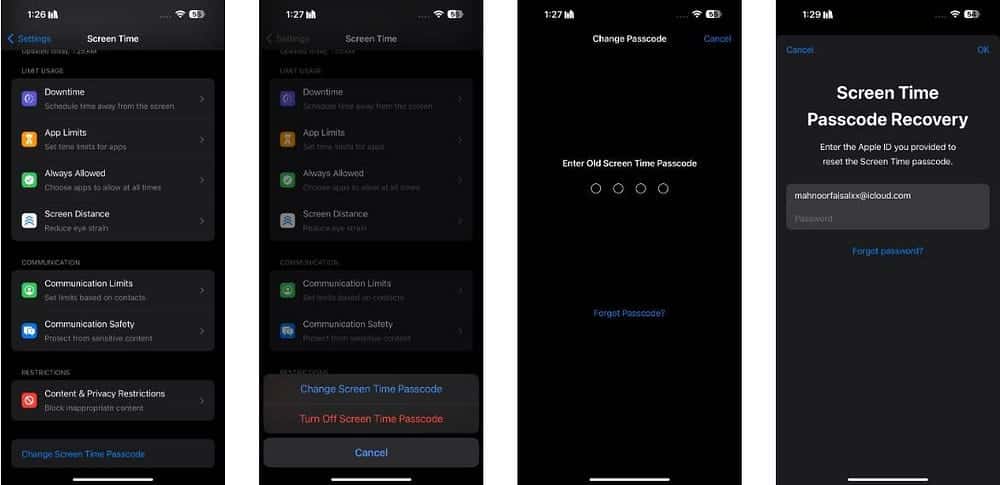
ملاحظة: إذا تخطيت خطوة إدخال تفاصيل Apple ID الخاص بك لاستعادة رمز دخول “مدة استخدام الجهاز” أثناء إعداد الميزة وتعطيل المشاركة عبر الأجهزة، فلن تتمكن من إعادة تعيين رمز الدخول.
كيفية إعادة تعيين رمز دخول “مدة استخدام الجهاز” على الـ Mac
إذا كنت ترغب في إعادة تعيين رمز دخول “مدة استخدام الجهاز” على الـ Mac الخاص بك، فإليك ما يتعين عليك فعله:
- انقر فوق شعار Apple في الزاوية العلوية من شريط القائمة وحدد إعدادات النظام من القائمة المنسدلة.
- حدد مدة استخدام الجهاز من الشريط الجانبي.
- قم بالتمرير لأسفل وانقر فوق “تغيير رمز الدخول…” ضمن “إعدادات مدة استخدام الجهاز”.
- انقر فوق نسيان رمز الدخول.
- أدخل البريد الإلكتروني لـ Apple ID الخاص بك وانقر فوق “التالي” أو اضغط على مفتاح “Enter”.
- أدخل كلمة سر Apple ID الخاص بك وانقر فوق “التالي” أو اضغط على مفتاح “Enter”.
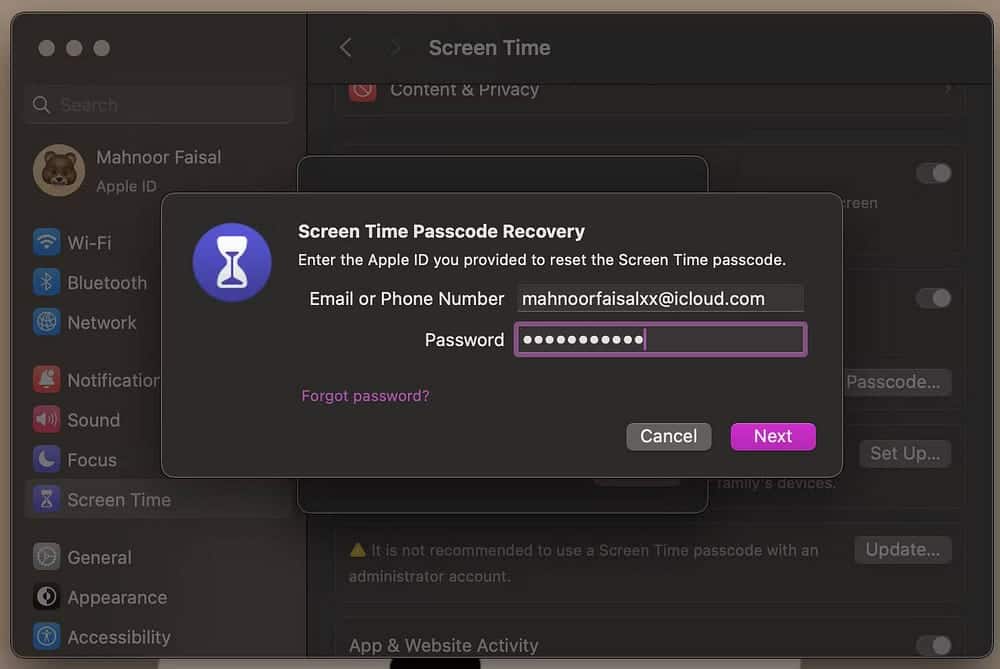
- أخيرًا، أدخل رمز دخول “مدة استخدام الجهاز” الجديد ثم أدخله مرة أخرى للتحقق.
مرة أخرى، لن يُحالفك الحظ إذا لم تقم بتمكين المشاركة عبر الأجهزة وتخطيت خطوة استرداد رمز دخول “مدة استخدام الجهاز” أثناء الإعداد. تحقق من تطبيقات مدة استخدام الجهاز المُفيدة لمحاربة التقنية والإفراط في الإدمان.
كيفية إعادة تعيين رمز دخول “مدة استخدام الجهاز” لجهاز طفلك
إذا كنت تستفيد بشكل كامل من أدوات الرقابة الأبوية على الـ iPhone أو الـ iPad الخاص بطفلك وتستخدم ميزة “المشاركة العائلية” من Apple للتحكم في مدة استخدام طفلك لجهازه، فيُمكنك استخدام الـ iPhone أو الـ Mac لإعادة تعيين رمز دخول “مدة استخدام الجهاز” لجهاز طفلك.
ملاحظة: يجب أن تكون مُنظِّم العائلة لتتمكن من إعادة تعيين رمز دخول مدة استخدام الجهاز الخاص بطفلك.
على الـ iPhone أو الـ iPad
لإعادة تعيين رمز دخول “مدة استخدام الجهاز” على جهاز Apple الخاص بطفلك من الـ iPhone أو الـ iPad، اتبع الخطوات التالية:
- افتح تطبيق الإعدادات على iPhone أو iPad الخاص بك واضغط على [اسمك] في الأعلى.
- اضغط على “المشاركة العائلية” واختر اسم طفلك.
- في الشاشة التالية، اضغط على “مدة استخدام الجهاز”.
- اضغط على تغيير رمز دخول “مدة استخدام الجهاز”، ثم اضغط على تغيير رمز دخول “مدة استخدام الجهاز” مرة أخرى من الخيارين.
- سيُطلب منك الآن إدخال رمز الدخول الخاص بجهازك. إذا كنت تستخدم Touch ID أو Face ID لفتح قفل جهازك، فيمكنك فحص إصبعك أو وجهك لمتابعة عملية المصادقة.
- أخيرًا، أدخل رمز دخول “مدة استخدام الجهاز” الجديد واكتبه مرة أخرى للتأكيد.
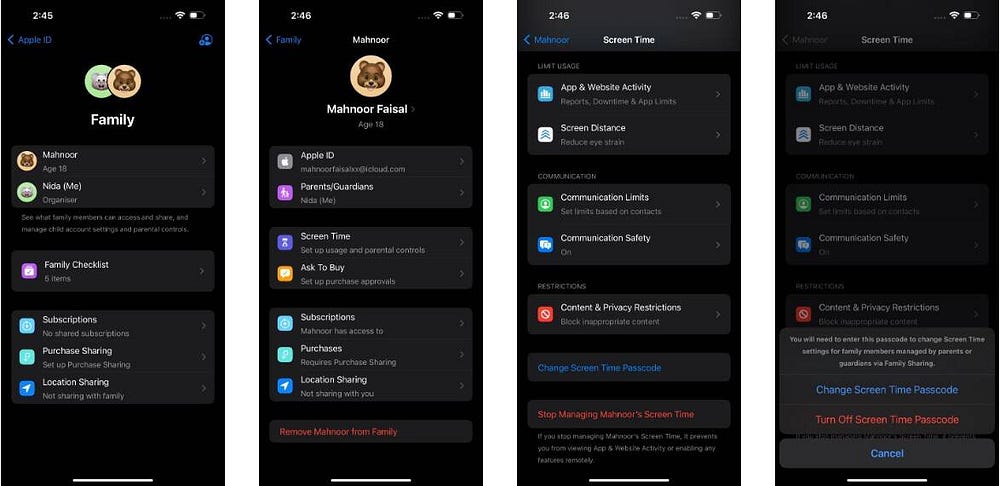
على الـ Mac
إليك ما يتعين عليك فعله إذا كنت ترغب في إعادة تعيين رمز دخول مدة استخدام الجهاز لجهاز طفلك باستخدام الـ Mac الخاص بك:
- انقر على شعار Apple وانتقل إلى إعدادات النظام.
- حدد “مدة استخدام الجهاز” من الشريط الجانبي.
- انقر فوق اسمك بجوار عضو العائلة وحدد اسم طفلك من القائمة المنسدلة.
- قم بالتمرير لأسفل وانقر فوق “تغيير رمز الدخول”.
- أدخل كلمة سر مسؤول الـ Mac الخاص بك واضغط على مفتاح Enter أو انقر فوق إلغاء القفل.
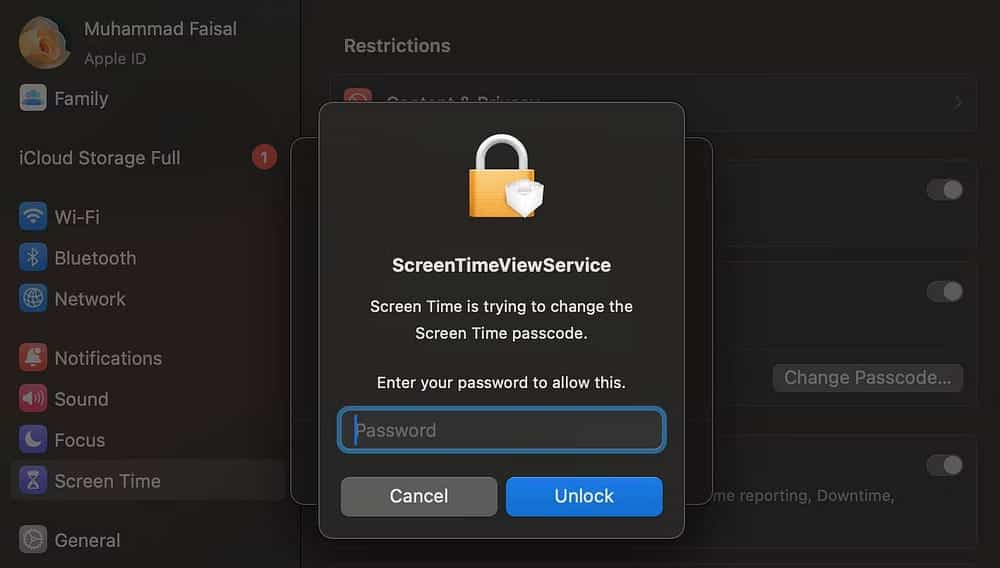
- الآن، اكتب رمز دخول “مدة استخدام الجهاز” الجديد وأدخله مرة أخرى للتأكيد.
إنَّ العملية سهلة! ومع ذلك، إذا نسيت أيضًا تفاصيل تسجيل الدخول إلى حسابك على Apple، فسيتعين عليك إجراء العملية المُعقَّدة لإعادة تعيين كلمة سر Apple ID الخاص بك أولاً.
إذا قمت بتمكين المشاركة عبر الأجهزة، فستتم مزامنة إعدادات “مدة استخدام الجهاز” بسلاسة عبر جميع الأجهزة ضمن حسابك على iCloud. وهذا يعني أنك لن تضطر إلى تغيير رمز دخول “مدة استخدام الجهاز” بشكل فردي على الـ iPhone والـ iPad والـ Mac. يُمكنك الإطلاع الآن على حسِّن من صحتك في العمل باستخدام هذه الأدوات المجانية للـ Mac.







